PC 특정 상황에서만 한글 표시가 되지 않을 때
컴퓨터에 윈도우를 새로 설치하여 한국어 사용자가 네이버, 구글, 유튜브 등의 사이트를 방문하여 사용하는데 어려움이 없이 사용하다가 간혹 특정 상황에서 글자가 깨져서 더 이상 다음 단계로 이동할 수 없는 경우를 겪게 되는 컴퓨터 PC를 만날 때가 있습니다
알 수 없는 Windows 10 의 문제를 해결하기 위해서 포맷, 초기화, 재설치 등의 방법을 사용하기에는 컴퓨터에 보관 중인 자료의 백업과 윈도우 설치 시간이 발생하기 때문에
PC 사용에 큰 불편함 없는 문제라면 간단하게 해결할 수 있는 방법을 찾는 방법을 먼저 살펴보는 것이 좋습니다
이번 시간에는 비씨카드의 페이북 결제에서 공동인증서를 사용하는 과정 중 한글이 깨져 나타나는 증상을 확인하고 해당 문제를 해결하는 방법을 살펴보려고 합니다
BC카드 페이북 ISP 결제 시 한글 깨짐 현상 해결 과정

인터넷 쇼핑으로 장바구니 또는 쇼핑 카트에 담아두었던 구매 물품을 결제하기 위해서 가지고 있는 신용카드 중에 BC 카드를 선택하여 공동 인증서를 선택하면 그림과 같이 페이북 일반 결제(ISP)의 팝업 창을 만나게 됩니다
표시된 결제 창에서 USB에 담겨있는 공동인증서를 찾아 선택하면서 결제금액 확인과 결제 비밀번호를 입력을 해야 하지만
알 수 없는 글짜로 폰트가 깨저서 보이는 증상으로 문제가 생기게 되면 계속적인 인터넷 쇼핑을 하는데 불편함을 느끼게 됩니다

이와 같은 문제를 해결하기 위해서는 먼저 윈도우 시작 버튼에 있는 <설정> 을 선택합니다

윈도우10의 여러 가지 설정을 사용자의 환경에 맞도록 세부적으로 변경할 수 있는 Windows 설정 윈도우창에서 <시간 및 언어> 항목을 찾아 마우스로 클릭 이동합니다

변경된 화면에서는 좌측에 있는 목록 중에서 <언어> 항목 선택이 필요합니다

다음으로 이동한 설정 제어판 윈도우의 오른쪽 상단에 있는 <기본 언어 설정> 의 파란색 텍스트 링크를 찾아 한번 더 마우스로 클릭을 해주셔야 합니다
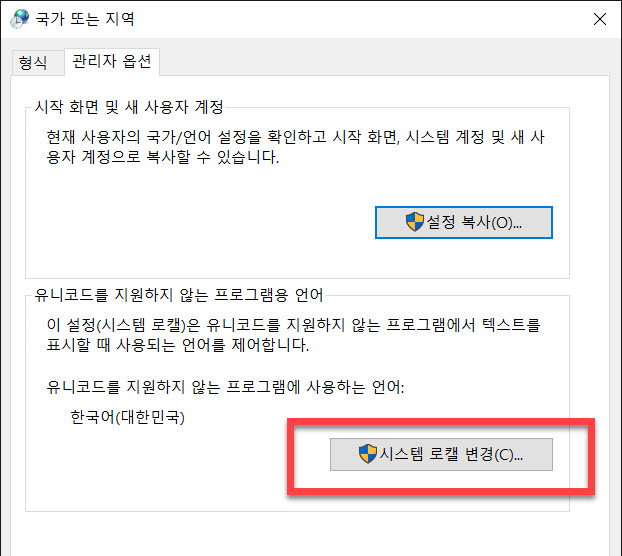
앞에 작업을 정상적으로 진행하셨다면 화면과 같이 추가적인 <국가 또는 지역> 의 윈도우가 표시가 됩니다
해당 윈도우 설정에서 <관리자 옵션> 탭 항목에 있는 <시스템 로캘 변경> 버튼을 마우스로 선택하여 한글이 깨지는 증상을 해결할 수 있는 단계로 최종 이동이 필요합니다
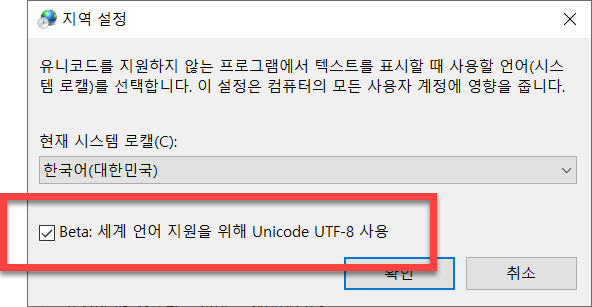
<Beta: 세계 언어 지원을 위해 Unicode UTF-8 사용> 으로 체크 선택되어 있는 설정을
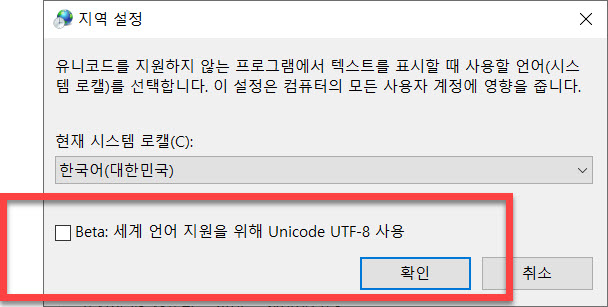
화면과 같이 마우스로 한번 더 클릭하여 설정을 해제한 다음 <확인> 버튼을 클릭해 주시면 됩니다
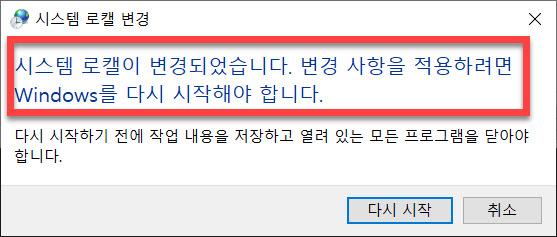
시스템 로컬의 변경으로 현재 실행되어 있는 윈도우창과 작업 내용에 대한 종료, 재부팅이 필요하여 엑셀 등의 문서작성이나 포토샵으로 사진 이미지 편집 중이라면 저장 후 <다시 시작> 을 선택하시면 됩니다
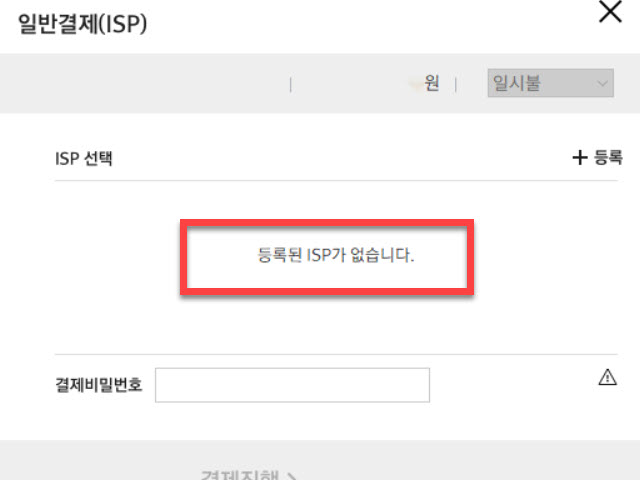
재부팅 후 장바구니 있는 물품 결제를 다시 진행하면 이전과는 다르게 신용카드 결제 단계에서 unicode UTF-8 로 인한 한글폰트 깨짐 증상이 없어진 것을 알 수 있습니다
Wrap-up
윈도우를 새로 설치&업데이트를 하면서 또는 다양한 응용 소프트웨어를 설치하면서 그리고 사용자 필요에 따라서 환경설정을 직접 변경 후
추후에 상관없어 보였던 컴퓨터 사용 과정에서 일반적이지 않은 문제 사항을 겪을 수 있습니다
글씨폰트가 깨지는 증상도 이와 같이 해결방법을 알고 있거나, 이렇게 해결방법을 설명하는 정보를 찾을 수 있는 정도의 기본 실력을 유지하신다면 간단한 문제는 다른 지인분들의 도움없이 해결할 수 있는 모습으로 시나브로 컴퓨터 스킬이 늘어날 수 있습니다
'이렇게 따라해 보세요' 카테고리의 다른 글
| 라벨프린터 Niimbot D110 앱 설치 및 블루투스 무선연결 방법 (0) | 2022.05.25 |
|---|---|
| 국세청 홈텍스에서 현금영수증&신용카드 매출 확인 조회하는 방법 (0) | 2022.05.18 |
| 윈도우10 스피커 소리 연결장치 변경 방법 (0) | 2022.05.06 |
| 루미나르AI 인물&풍경 사진 보정 - 다운로드&설치&기능 살펴보기 (0) | 2022.03.22 |
| 직장 제출용 건강검진 실시확인서 국민건강보험 가입&출력 방법 (0) | 2022.02.16 |



